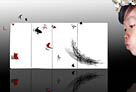Photoshop数字绘景:风景照片变幽灵城堡
这个教程中讲述了如何使用Photoshop和Wacom Intuos2 A4 绘图板来制作数字绘景,如果没有绘图板,表现手绘效果可能会麻烦一些。
注意:在教程的每一步,除非特别提醒,你都应该要新建一个图层,这样既容易修改,又可避免因为一个小错误而前功尽弃。
先看一下效果:

完成效果

原照片图像
1.将上面的照片在Photoshop中打开,你自己可以随意找一些你喜欢的照片,不过造型最好是类似古堡的。
2.首先将房子从背景中扣离并放到一个新的层中。我在这里使用了多边形套索工具选择房屋,并通过一个较柔软的橡皮擦工具擦除背景。

3.现在需要一个新的背景,你可以从素材库中挑一张,也可以自己画。为了节省时间,我在这里使用了一张网上现成的图片。

4.将天空放到房子的后面(天空层放到房屋层的下面),并为天空添加一点透视变形效果来增加背景的深度。教程中房屋的图片视角比较低,这使我们的工作能够容易一些。

5.注意观察房子的边缘,这里仍有一些原来天空的颜色留在上面。我们来修正它。

6.使用魔术棒(magic wand)工具,选择房屋层空的地方,然后执行 选择 > 修改 > 扩张 命令来扩大选择范围,输入一个合适的数值使选择范围能够包含到需要校色的房子边缘。执行图像 > 调整 > 色相 / 饱和度 命令,将边缘的颜色调整为与屋顶的颜色一致。

7.继续使用 色调 / 饱和度 来调整房屋和天空的颜色,使它们能够协调地互相融合。

这个步骤最为复杂,因为我们必须手工绘制出被树挡住的地方。
我主要使用了Photoshop的复制图章(clone stamp)工具,这个工具可以让你使用画面的其它部位进行绘画。比如用复制图章工具复制房子的瓦片来绘制出一层和二层之间的部分。


10.使用图片或手工绘制在房屋周围添加一些枯死的树,记得要调整好颜色和亮度。

11.为了让房子看上去更破旧,我在屋顶上绘制了一个破洞。

12.继续添加破损的效果。你可以看到我弄断了横梁和导水管,打破了另一个屋顶和玻璃。当你打破什么东西后,记得要用复制图章(clone stamp)工具把空出的地方补上

13.添加一些污渍。首先是窗户,我使用了一个不规则的笔刷为玻璃添加一些杂色。然后改变污渍层的图层混合模式使其与玻璃能够很好的混合在一起。本教程中我使用了亮度(Luminosity)模式。

14.对整个房子重复同样的步骤,使用更深一点的颜色并将图层混合模式设为叠加(Multiply)模式。
注意接缝和边缘,这种地方最容易产生污渍。这是一个费时的工程,静下心来仔细的处理,千万不要不动脑子的到处画。

15.门廊细节的放大。

最终完成。


学习 · 提示
相关教程